
In diesem Tutorial zeigen wir Ihnen, wie Sie Microsoft Fonts auf Manjaro 21 installieren. Für diejenigen unter Ihnen, die es nicht wussten, Manjaro Linux enthält standardmäßig nicht die wichtigsten Microsoft-Schriftarten, die häufig verwendet werden in Ihrer Installation. Das passiert, weil die Schriftart Eigentum der Firma Microsoft ist und die Schriftart nicht Open Source ist. Wenn Ihnen also jemand ein Microsoft Office-Dokument sendet, verwendet es höchstwahrscheinlich eine dieser Schriftarten und ein solches Dokument nicht in Linux richtig aussehen.
Dieser Artikel geht davon aus, dass Sie zumindest über Grundkenntnisse in Linux verfügen, wissen, wie man die Shell verwendet, und vor allem, dass Sie Ihre Website auf Ihrem eigenen VPS hosten. Die Installation ist recht einfach und setzt Sie voraus im Root-Konto ausgeführt werden, wenn nicht, müssen Sie möglicherweise 'sudo hinzufügen ‘ zu den Befehlen, um Root-Rechte zu erhalten. Ich zeige Ihnen Schritt für Schritt die Installation der Microsoft Fonts auf einem Manjaro 21.
Voraussetzungen
- Ein Server oder Desktop, auf dem eines der folgenden Betriebssysteme ausgeführt wird:Manjaro, Arch Linux.
- Es wird empfohlen, dass Sie eine neue Betriebssysteminstallation verwenden, um potenziellen Problemen vorzubeugen.
- SSH-Zugriff auf den Server (oder öffnen Sie einfach das Terminal, wenn Sie sich auf einem Desktop befinden).
- Ein
non-root sudo useroder Zugriff auf denroot user. Wir empfehlen, alsnon-root sudo userzu agieren , da Sie Ihr System beschädigen können, wenn Sie als Root nicht aufpassen.
Installieren Sie Microsoft-Schriftarten auf Manjaro 21
Schritt 1. Bevor Sie das folgende Tutorial ausführen, vergewissern Sie sich, dass unser System auf dem neuesten Stand ist:
sudo pacman -Syu sudo pacman -S --needed --noconfirm base-devel git
Schritt 2. Yay AUR Helper auf Manjaro 21 installieren.
Nun klonen wir das Yay-Git-Repository mit dem folgenden Befehl:
cd /opt sudo git clone https://aur.archlinux.org/yay.git
Ändern Sie dann die Berechtigung vom Root-Benutzer zu sudo Benutzer. Dieser Schritt ist wichtig, wenn Sie beim Erstellen von yay keine Probleme bekommen möchten:
sudo chown -R meilana:meilana yay-git/
Zum Schluss installiere Yay und navigiere in das geklonte Verzeichnis:
cd yay-git makepkg -si
Sobald der Installationsvorgang abgeschlossen ist, können Sie die Version von yay überprüfen, indem Sie Folgendes ausführen:
yay --version
Schritt 3. Installieren von Microsoft Fonts auf Manjaro 21.
Standardmäßig sind Microsoft Fonts nicht im Basis-Repository von Manjaro 21 verfügbar. Jetzt führen wir den folgenden Befehl aus, um Microsoft Fonts-Pakete mit Yay Helper zu installieren:
yay -S ttf-ms-fonts
Suchen Sie danach nach Updates und aktualisieren Sie Schriftarten mit dem folgenden Befehl:
yay -Syu --devel --timeupdate
Schritt 4. Zugriff auf Microsoft Fonts auf Manjaro.
Sobald die Installation erfolgreich war, gehen Sie zum Startmenü, klicken Sie auf das „Startmenü“ und suchen Sie manuell nach den „Schriftarten“. Führen Sie beispielsweise LibreOffice aus Writer, geben Sie etwas ein, wählen Sie es mit der Maus aus und ändern Sie die Schriftart aus dem Pulldown-Menü. Ihre neuen Schriftarten sollten unter den zuvor verfügbaren angezeigt werden.
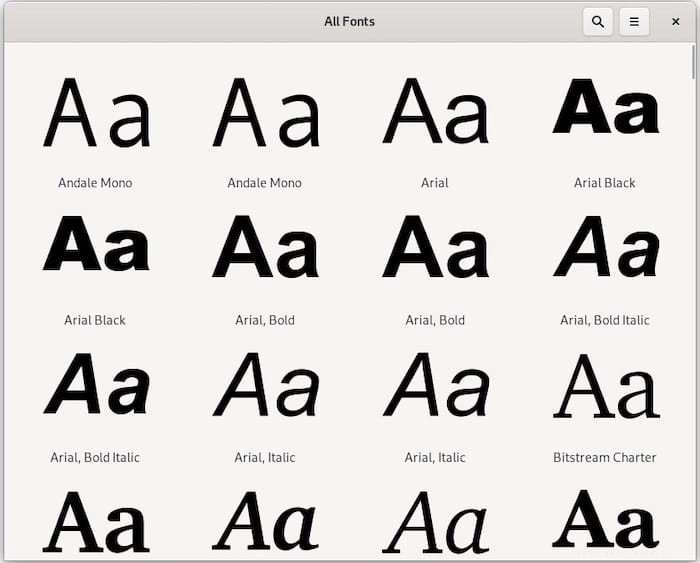
Herzlichen Glückwunsch! Sie haben Microsoft Fonts erfolgreich installiert. Vielen Dank, dass Sie dieses Tutorial zur Installation der neuesten Version von Microsoft Fonts auf dem Manjaro 21 Pahvo-System verwendet haben. Für zusätzliche Hilfe oder nützliche Informationen empfehlen wir Ihnen, dies zu überprüfen die offizielle Microsoft-Website.